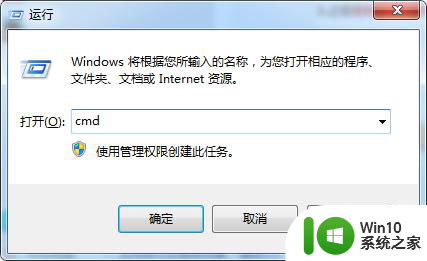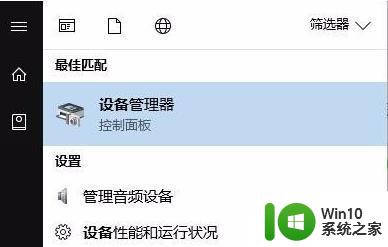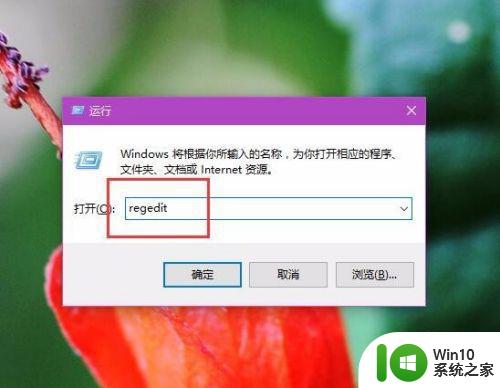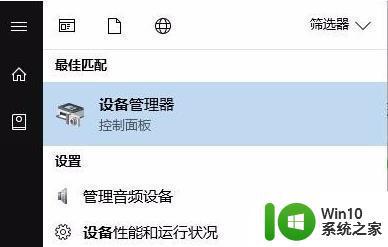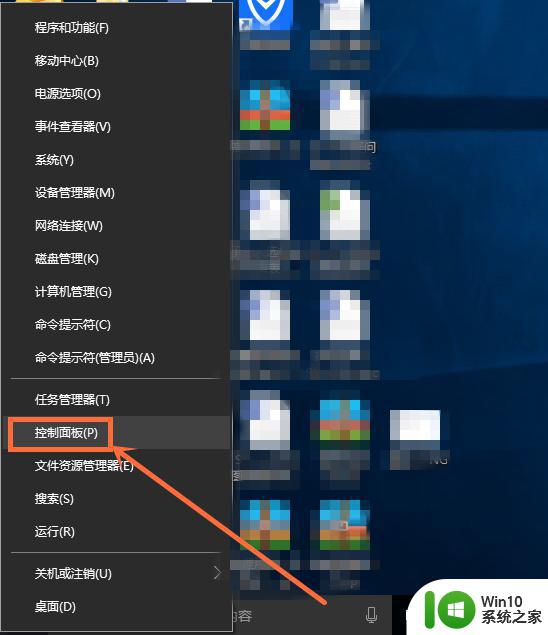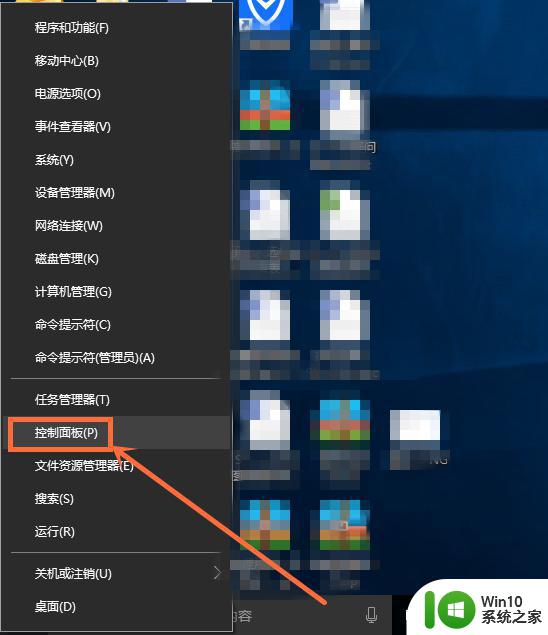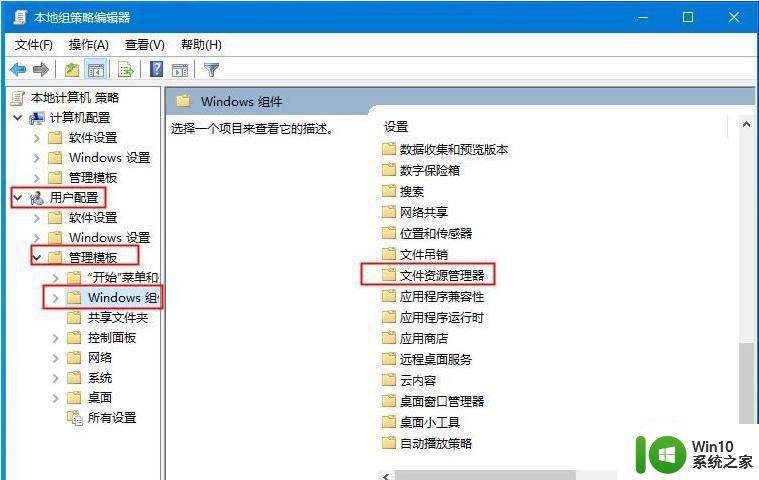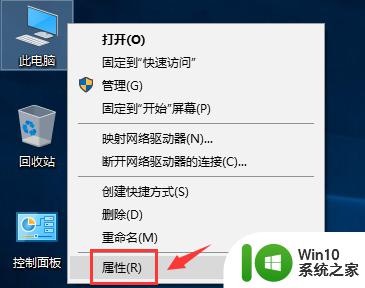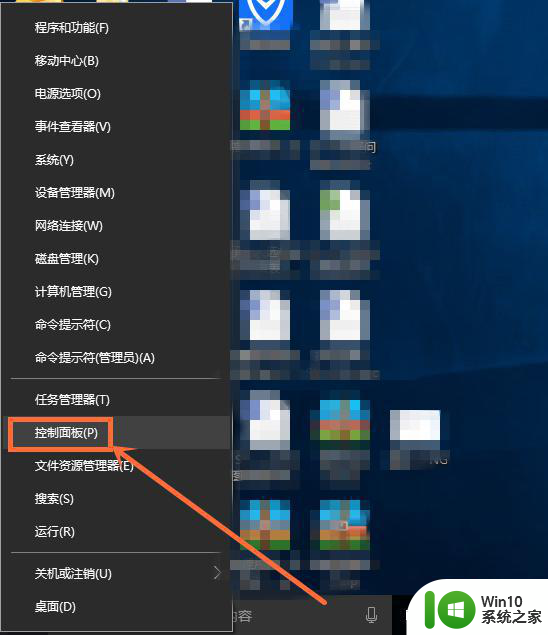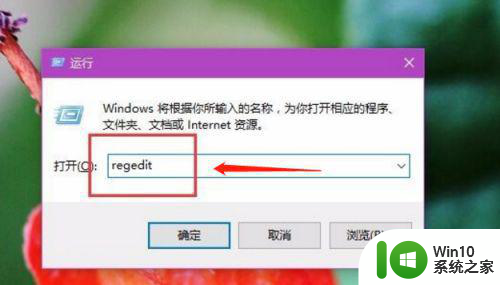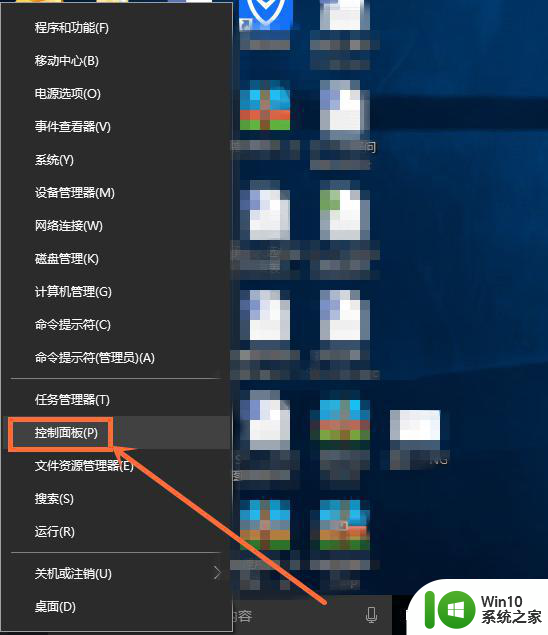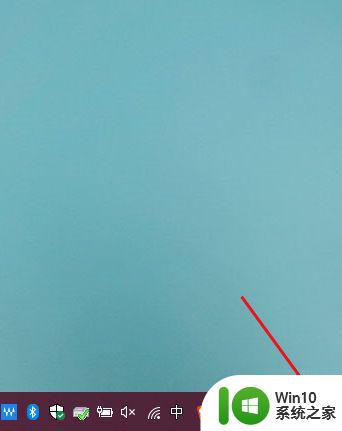win10亮度调节失效如何修复 win10亮度调节无法使用怎么解决
在使用Windows 10时,有时候我们可能会遇到一个令人困扰的问题,那就是亮度调节失效,当我们尝试通过调整亮度滑动条或按下快捷键来改变屏幕亮度时,却发现屏幕亮度没有任何变化。这给我们的使用体验带来了一定的不便。如何修复这个问题呢?本文将介绍一些解决方法,帮助您解决Windows 10亮度调节无法使用的问题。
具体方法:
1、打开电脑点击任务栏最右下角点击后,可以跳出亮度多少,点击之后可以进入“设置.”。
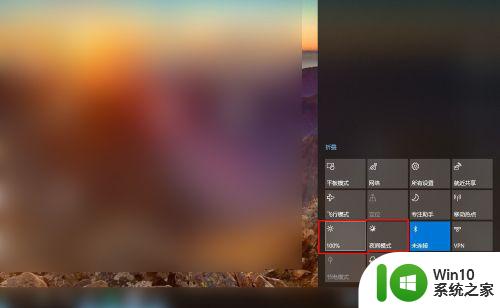
2、在设置里“更改亮度”中是否蓝色调节可以调整。
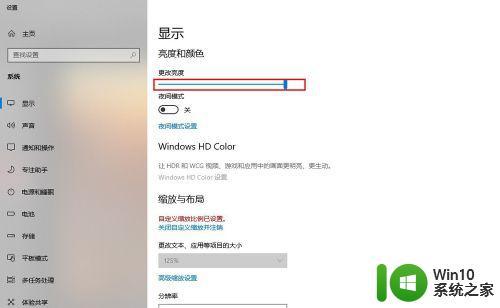
3、这样的话可以点击“此电脑”的“属性”在“设备管理器"中——”监视器“里的”通用即插即用监视器."。
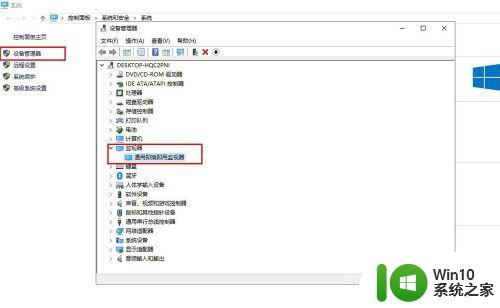
4、可以先禁用此设备之后点击"是",接着恢复过来看看。
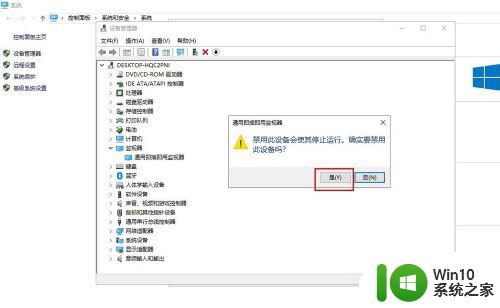
5、还有就是系统设置了指定时间里开启"夜间模式"是否起了冲突,可以在设置关闭。

6、如果不可行的话,可以设置重置此电脑,恢复最初状态也不会让屏幕亮度调节失效,重要是恢复前需要把重要资料备份。
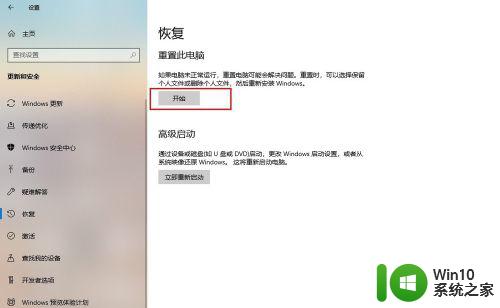
以上就是win10亮度调节失效如何修复的全部内容,还有不懂得用户就可以根据小编的方法来操作吧,希望能够帮助到大家。